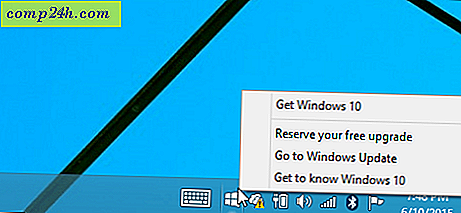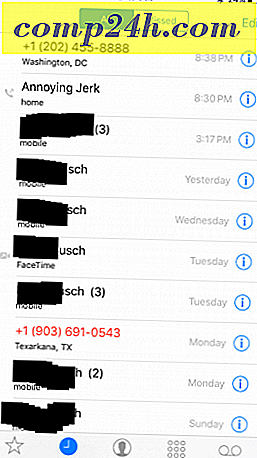विंडोज 10 170 9 और बाद में माइक्रोसॉफ्ट एज वेब ब्राउज़र को रीसेट या मरम्मत कैसे करें
माइक्रोसॉफ्ट ने 2015 में विंडोज 10 के लॉन्च के साथ अपने वर्तमान फ्लैगशिप वेब ब्राउज़र, एज को पेश किया। एज वेब मानकों के साथ गति, सुरक्षा और संगतता पर केंद्रित है। उस ने कहा, एज अभी भी एक परिपक्व मंच है, लेकिन विकास की तीव्र गति यह एक बाजार में एक लड़ने का मौका देती है जो क्रोम और फ़ायरफ़ॉक्स की पसंद से बहुत ज्यादा प्रभावित है।
हालांकि इसकी रिलीज के बाद, एज के साथ कुछ समस्याएं आई हैं और उन्हें ठीक करना आसान नहीं है। यदि एज दूषित हो जाता है, लॉन्च नहीं होगा, या प्रदर्शन के मुद्दे हैं, तो आमतौर पर हुड के नीचे क्या घबरा गया है इसका थोड़ा संकेत है। ज्यादातर बार, उपयोगकर्ताओं को PowerShell में एज को रीसेट करने का सहारा लेना पड़ता है, जो एक असाधारण रूप से आधुनिक सार्वभौमिक ऐप के लिए अविश्वसनीय रूप से उपयोगकर्ता-असभ्य लगता है। यहां तक कि इंटरनेट एक्सप्लोरर में एक उन्नत रीसेट विकल्प भी शामिल है। विंडोज 10 फॉल क्रिएटर अपडेट से शुरू करना, अब यह बहुत आसान है। एज को आसान तरीके से कैसे ठीक किया जाए, यह जानने के लिए पढ़ें।
माइक्रोसॉफ्ट एज वेब ब्राउज़र के साथ समस्याओं को ठीक करने के लिए आसान बनाता है
पहले, यह आपको माइक्रोसॉफ्ट एज को रीसेट करना था ...।

…लेकिन अब और नहीं!
हमने पहले आपको दिखाया था कि विंडोज 10 में अन्य ऐप्स के लिए रीसेट फ़ंक्शन का उपयोग कैसे करें- अब आप एज के लिए भी ऐसा कर सकते हैं।
ओपन स्टार्ट > सेटिंग्स > ऐप्स > ऐप्स और फीचर्स फिर एज की खोज करें। विंडोज 10 170 9 से शुरू होने पर, एज को नियमित विंडोज ऐप के रूप में सूचीबद्ध किया गया है। उन्नत विकल्प पर क्लिक करें।

यह आपको मरम्मत और रीसेट विकल्प दिखाएगा। सबसे पहले, यह देखने के लिए मरम्मत का प्रयास करें कि क्या एज को ठीक करता है या नहीं। रीसेट विकल्प का उपयोग अंतिम उपाय के रूप में करें, यह ब्राउज़िंग इतिहास, कुकीज़ और सेटिंग्स को हटा देता है, लेकिन यह आपके पसंदीदा सहेजता है।

और यह है कि एज फिर से काम करने के लिए बस कमांड लाइनों के आसपास या अपने विंडोज 10 इंस्टॉलेशन की मरम्मत नहीं कर रहा है। इसे जोड़ने के लिए अंततः पांच संस्करणों को लिया गया, लेकिन अंततः यह यहां है। यदि आप अभी भी PowerShell विकल्प का उपयोग करना चाहते हैं, तो यह अभी भी काम करता है, लेकिन उन लोगों के लिए जो PowerShell से सहज नहीं हैं, अब एक आसान विकल्प है। विंडोज 10 में विंडोज स्टोर और डेस्कटॉप अनुप्रयोगों के साथ मुद्दों को हल करने के लिए हमारे अन्य लेखों को देखना याद रखें।
ओह, वैसे, क्या आप विंडोज 10 में अपग्रेड करने के बाद एज को कम या ज्यादा उपयोग कर रहे हैं? हमें टिप्पणियों में बताएं।